电脑怎么系统还原win7 Win7系统如何进行还原操作
更新时间:2023-09-05 15:55:12作者:xtliu
电脑怎么系统还原win7,在使用电脑的过程中,我们时常会遇到一些问题,比如系统出现故障、软件无法正常运行等,这时系统还原就成为了一种有效的解决方法。Win7系统作为广泛使用的操作系统之一,也提供了系统还原的功能。Win7系统如何进行还原操作呢?通过系统还原,我们可以将系统恢复到之前的某个时间点,以解决系统故障和软件问题。接下来我们将详细介绍Win7系统进行还原操作的步骤和注意事项。
操作方法:
1. 首先在开始菜单中打开控制面板,打开控制面板之后。在控制面板的众多选择项中打开备份和还原选项。如图所示。
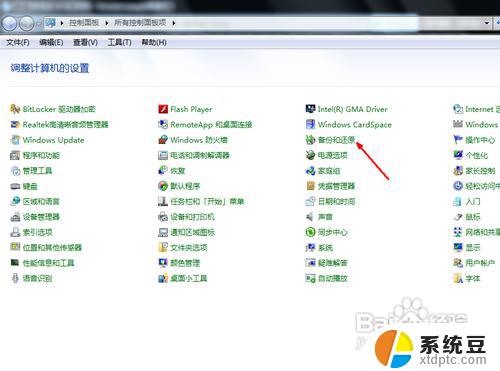
2.然后在接下来的界面中选择恢复系统设置和计算机。如果你的计算机没有开启还原的功能,可能需要开启这个功能。
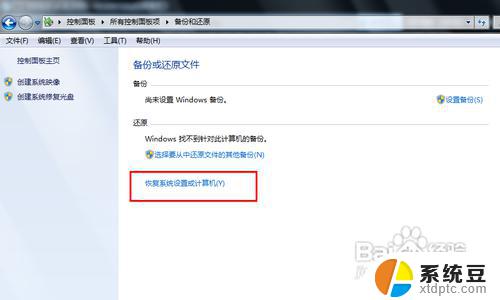
3.然后打开系统还原,即点击图中所示的那个按钮,如果有账户控制则会有所提示,通过即可。
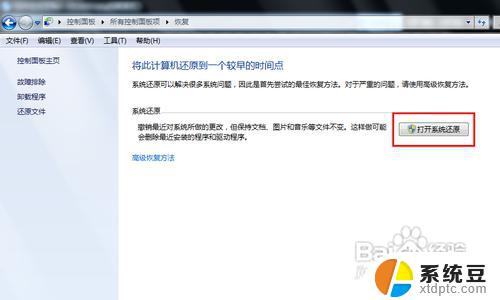
4.然后会开始还原文件和设置的向导,你只需要按照向导的提示做就好了。直接点击下一步。
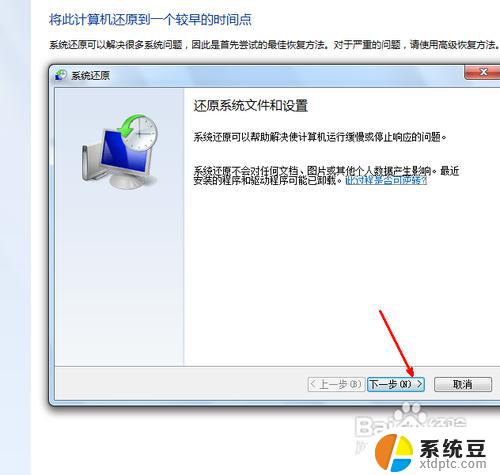
5.然后,在系统还原点的选项当中。选择一个还原点,要确保所选择的还原点是之前系统正常时的还原点,因为如果是不正常的还原点则会出现问题。
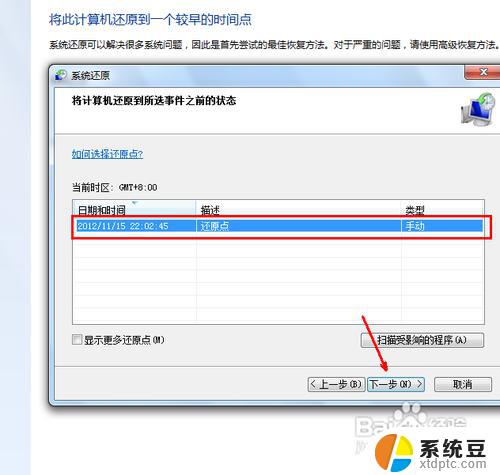
6.确定之后,会出现一个确认的页面。上面显示了关于还原的详细的信息,你要确保它没有错误之后,点击完成按钮,开始系统的还原,系统的还原会重启,然后在开机的过程中进入相关的还原操作。
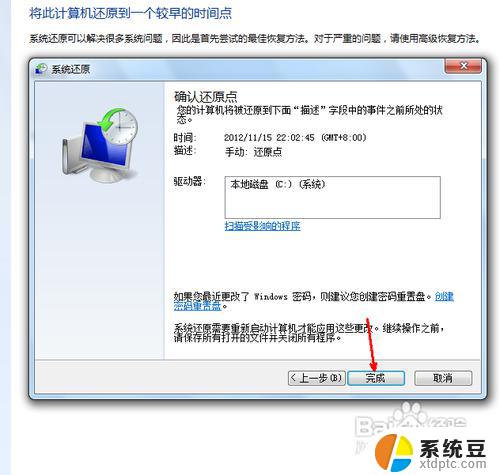
以上就是如何系统还原win7的全部内容,如果您也遇到了同样的情况,请参照本文提供的方法进行处理,希望这能对您有所帮助。
电脑怎么系统还原win7 Win7系统如何进行还原操作相关教程
- win7安全模式系统还原 如何在win7安全模式下修复系统故障
- windows7重置网络设置 Win7系统网络设置还原方法
- windows 7无法系统还原 win7笔记本恢复出厂设置步骤
- win7电脑更新 win7系统如何进行更新
- win7软件打开方式怎么还原 Win7电脑文件打开方式修改方法
- 32位操作系统用win7旗舰版卡 Win7旗舰版电脑卡顿严重怎么办
- 电脑怎么把系统换成win7 如何自己给电脑更换为Windows 7系统
- win7系统支持千兆网卡吗 如何确定win7电脑网卡是百兆还是千兆
- win7进入系统后检测不到u盘 win7系统无法检测到U盘怎么办
- win7如何做备份系统 win7系统怎么做系统备份
- 电脑显示文件后缀名win7 win7如何显示文件后缀设置方法
- win7无法搜索文件 Win7搜索栏无法搜索文件怎么办
- win7开机怎么进入bios界面 win7如何进入BIOS设置界面
- w7电脑屏幕亮度怎么调 Win7系统如何调整屏幕亮度
- xp如何共享win7的打印机 xp连接win7共享打印机教程
- win 7笔记本电脑投屏到电视 Win7投屏到设备的技巧和注意事项
win7系统教程推荐
- 1 windows 7无法系统还原 win7笔记本恢复出厂设置步骤
- 2 win 7笔记本电脑投屏到电视 Win7投屏到设备的技巧和注意事项
- 3 投影仪不支持win 7电脑 Win7电脑怎么实现投屏到电视
- 4 window 7电脑如何重置 win7笔记本如何恢复出厂设置
- 5 win7全屏显示 win7全屏模式怎么设置
- 6 w7双屏显示器设置1和2 双显示器如何设置主显示器和副显示器
- 7 windows7专业版忘记开机密码了怎么办 win7开机密码忘记了怎么办
- 8 w7锁屏时间设置在哪里 Win7锁屏时间设置步骤
- 9 win7系统怎么修复系统 Win7系统快速修复方法
- 10 win7怎么显示隐藏的文件 win7系统如何找到隐藏的文件